
Elektronik cihazları hatırlayabildiğimiz ve kullanabildiğimiz için, bir pili şarj etmek için bitmek üzere olana kadar beklememiz gerektiği ve işlemi hiçbir zaman kesintiye uğratmadan her zaman maksimum kapasitesine kadar şarj etmemiz gerektiği söylenirdi. hafıza etkisi pili hızla tüketebilir.
Pillerde bulabileceğimiz teknoloji ilerledikçe, hafıza etkisi artık dikkate alınması gereken bir sorun olmaktan çıkıyor ve bu da bize cihazlarımızı istediğimiz zaman şarj edin pilin kullanım ömrünü etkilemeden, çünkü şarj döngüleri bununla ilgilenir.
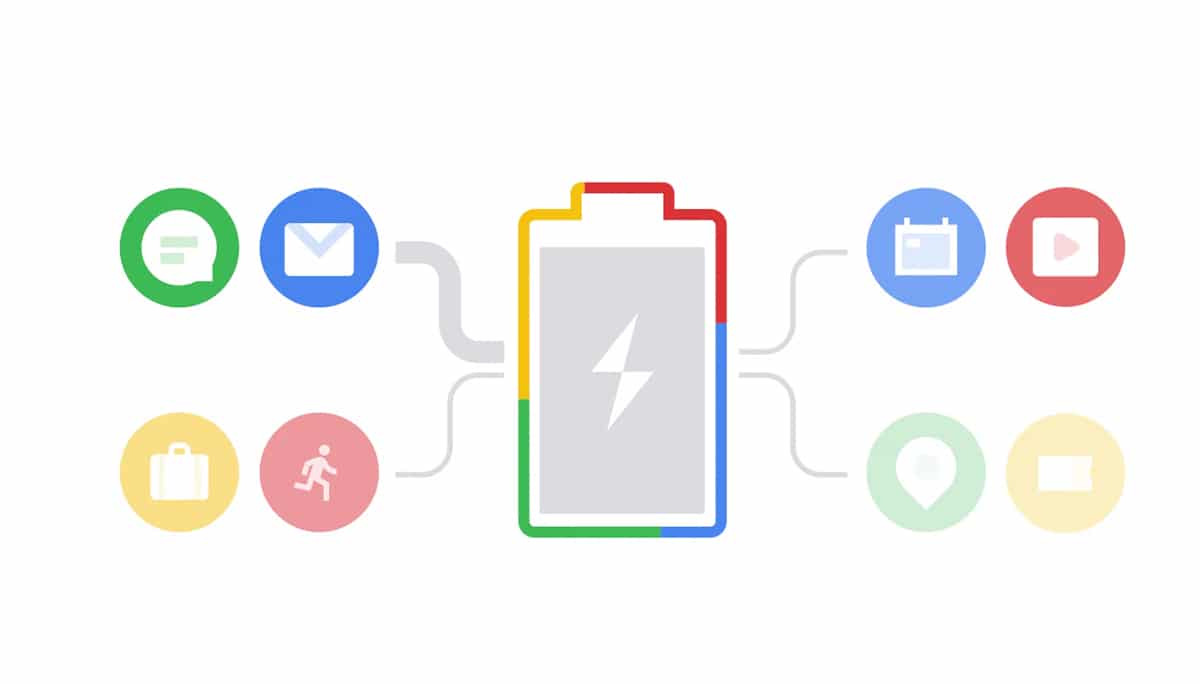
şarj döngüsü nedir
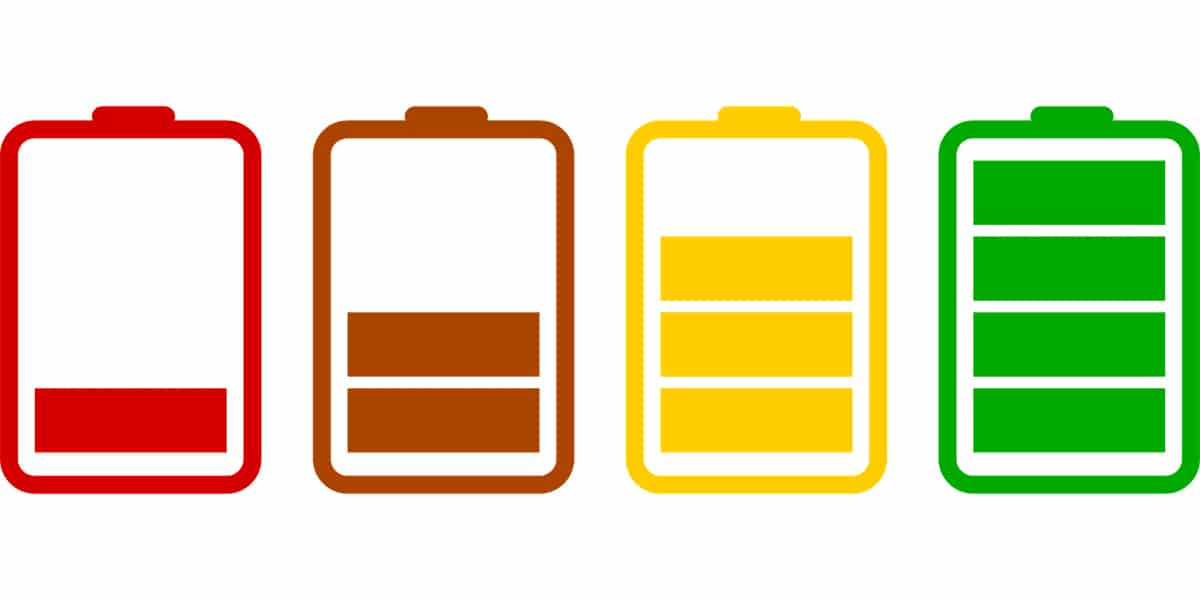
Tam şarj döngüsü, pili örneğin kapasitesinin %0'ından %100'üne kadar şarj ettiğimiz zamandır, bu genellikle yapmadığımız bir şeydir, çünkü hiç kimse şarj etmeden önce cihazının tamamen boşalmasını beklemez. Örneğin, cihazımız %20'deyse ve %100'e kadar şarj ediyorsak, tamamlamak için %80'lik bir şarj döngüsünü tamamlamışızdır. %80'e indirmesini ve %100'e yeniden yüklemesini beklememiz gerekecekti..
Pil döngülerini tamamlarken, Aynı maksimum kapasite azalıyor, içinde bulduğumuz kimyasal bileşenler bozulduğundan, pilin ömrünü biraz daha uzatmaya çalışmak için kalibre etmek mümkün değilse değiştirmek zorunda kaldığımız bir noktaya gelinceye kadar.
Pil sağlığı nasıl kontrol edilir
El bloatware (üreticinin sattığı ekipmana dahil ettiği yazılımlar) çözümü yok gibi görünen bir sorun haline geldi. Pek çok kullanıcı, bir bilgisayarı başlattıklarında yaptıkları ilk şey, dahil edilen işe yaramaz uygulamaların her birini silmektir.
Üreticilerin içerdiği tüm uygulamalardan biri, batarya ve ekipmanın gerçekleştirdiği enerji yönetim sistemi ile ilgilidir. Bu uygulamanın doğru olduğu halde tamamen işe yaramaz, enerji yönetimi zaten Windows'tan sorumlu olduğundan, pilin sağlığını kontrol etmemizi sağlayan bir uygulama eklemeden faydalı olabilirse.
Windows'ta pil kapasitesini ölçün

Windows tarafından yönetilen dizüstü bilgisayarımızın pil kapasitesini ölçmek için elimizde ücretsiz HWiNFO32 uygulaması, yalnızca pil durumunu bilmemizi sağlamakla kalmayan, aynı zamanda ekipmanımızın her bir bileşeni hakkında eksiksiz bilgi sunan bir uygulama.

Pil durumunu öğrenmek için Akıllı Pil seçeneğine erişmeliyiz. Bu seçenek, bize hem pilin orijinal kapasitesini hem de mevcut kapasitesini gösterecek. Orijinal kapasite ile mevcut olan arasındaki fark çok yüksekse, başka bir pil almayı veya ekipmanı değiştirmeyi düşünmemiz gerektiğinin bir işaretidir.
Mac'te pil kapasitesini ölçün
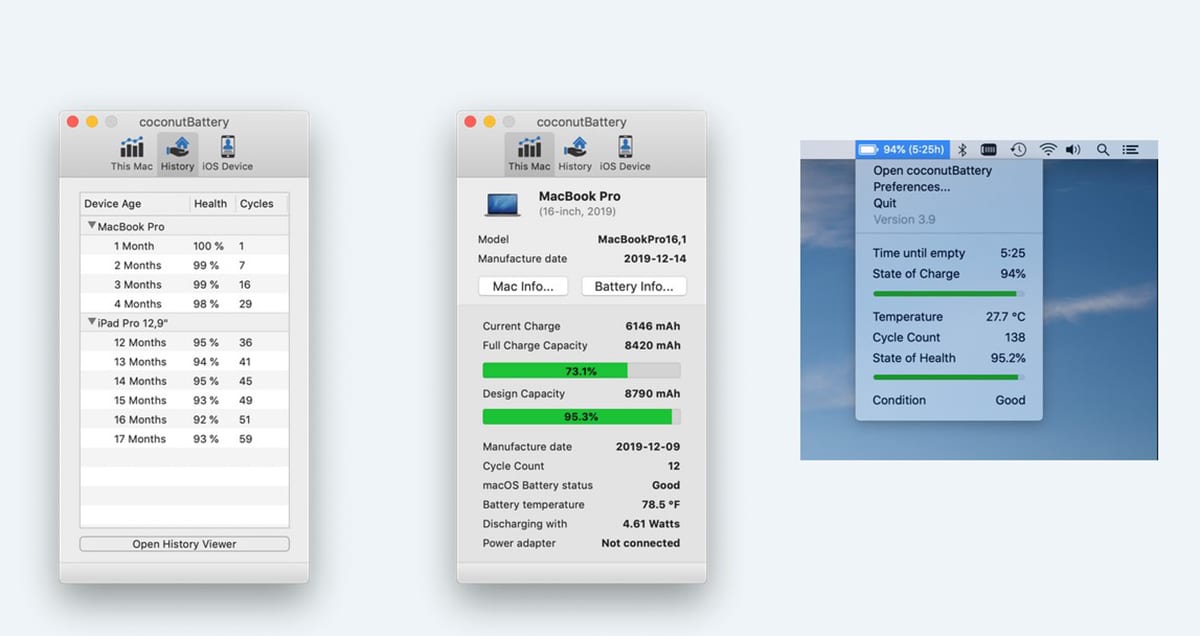
Apple, her zaman ne olduğunu bilmemizi sağlayan bir uygulama sunmadan singue Pil durumu, bu nedenle Mac App Store'da bulunmayan bir üçüncü taraf uygulamasına başvurmak zorunda kalıyoruz.
Uygulamadan bahsediyorum hindistan cevizibir uygulama orijinal pil kapasitesini rapor edecek, mevcut kapasite, şarj döngüleri ve sıcaklığı. Ayrıca Mac'e bağladığımız bir iOS cihazındaki pilin durumunu bilmemizi sağlar.
Yüksek pil tüketimini etkileyen yönler
Ekran parlaklığı
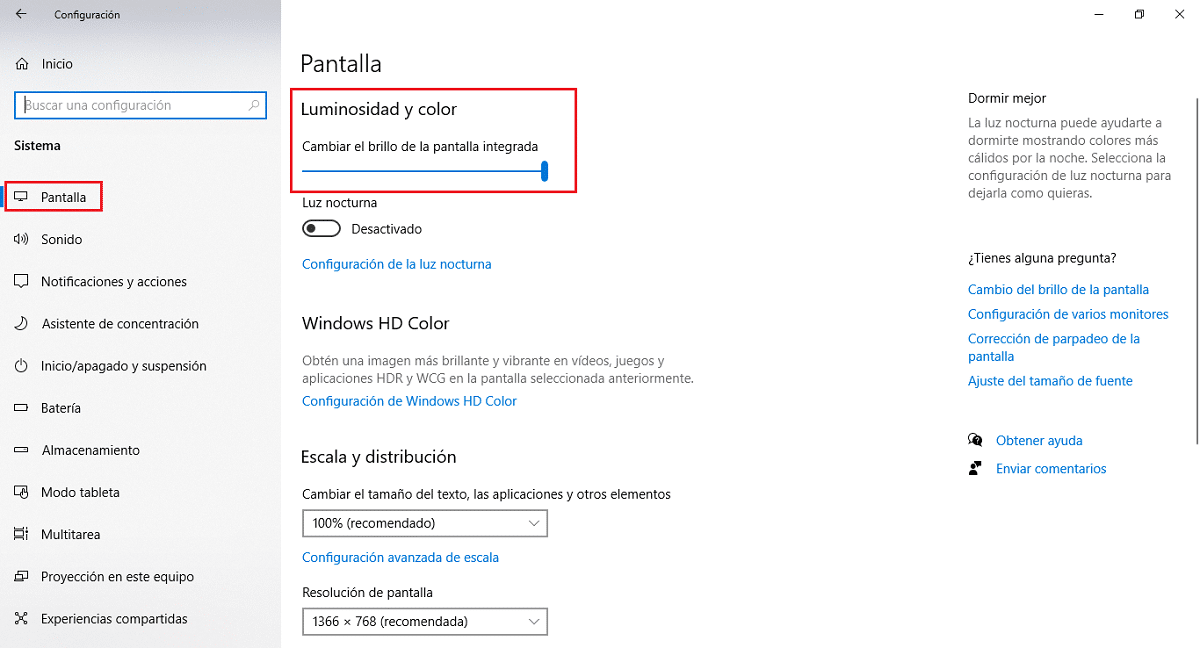
Günümüzün dizüstü bilgisayarlarının çoğu, bir ortam ışığı sensörü ekranın parlaklık seviyesini otomatik olarak yönetmekten sorumlu olan, böylece her zaman içinde bulunduğumuz ortama uyum sağlayacak ve ekranda görüntülenen içeriği her zaman net bir şekilde görmemizi sağlayacak.
Ekipmanımızda ortam ışığı sensörü yoksa, ekran parlaklığını manuel olarak ayarlayın, daha parlak, daha fazla pil tüketimi, mobil cihazlarda olduğu gibi. Güpegündüz, açık bir ortamda laptop üzerinde çalışmadığımız sürece, ekranı net göremiyorsak parlaklığı yarı yarıya veya biraz daha fazla ayarlamamız tavsiye edilir.
Bir dizüstü bilgisayar ekranının parlaklığını ayarlayabiliriz Windows 10 tarafından yönetilen, Windows tuşu + i> Sistem> Ekran klavye kısayolu aracılığıyla Windows yapılandırma seçeneklerine erişmeliyiz.
Performansı ihtiyaçlara göre ayarlayın

Windows Güç Yöneticisi bize farklı enerji planları sunuyor kullanıcıların ihtiyaçlarına uyum sağlamak için, ekipmanımızın tüm gücünü kullanmamıza izin veren planlar (yüksek pil tüketimi), minimum güç kullanın (azaltılmış pil tüketimi) veya gücümüzün yanı sıra tüketimin daha dengeli olduğu dengeli bir plan.
Pili kullanırken dizüstü bilgisayarımızı yönetmek için güç planını değiştirmek için, pil simgesine tıklayın ve eşit parçalarda daha uzun pil ömrü, maksimum güç, güç ve pil isteyip istemediğimizi belirlemek için kaydırıcıyı hareket ettirin.
Ortam sıcaklığı ve nemi
Mümkün olduğu kadar, ekipmanımızı her zaman aşağıdakilerin bulunduğu bir ortamda kullanmalıyız. çok soğuk ve çok sıcak olmayınçünkü her iki faktör de hem pil ömrünü hem de kapasiteyi olumsuz etkiler. Ancak, sadece çalıştığımız odanın sıcaklığını değil, dizüstü bilgisayarı taşırken de dikkate almalıyız.

Pillerin çalışma sıcaklığı 23 ve 25 santigrat derece arasındadır (Uygulamaların çoğu Santigrat değil Fahrenheit ölçeğini kullanır). Ekipman nakliye sırasında düzenli olarak yüksek sıcaklık değişimlerine maruz kalırsa, pil ömrü üretici tarafından belirtilenden daha kısa olacaktır.
Nem de pillerle anlaşamaz, bu yüzden ekibimizle çalışırken dikkate almalıyız. Nemin çok yüksek olduğu bir kıyı bölgesinin yakınında yaşıyorsanız, açık alanlarda ekipmanla çalışmaktan kaçınmak için mümkün olan her şeyi yapmalısınız, çünkü sadece nem değil, aynı zamanda denizin tuzları da pilin akmasına neden olabilir. , ekipmanın bazı bileşenleri gibi kolayca paslanır.
Ne Bluetooth ne de Wi-Fi bağlantısı pil tüketimini etkilemez
Ekipmanımızda Wi-Fi bağlantısına ek olarak Bluetooth bağlantısı da varsa şunu bilmeliyiz. iki bağlantının hiçbiri pil tüketimini etkilemez. Her iki bağlantıda da bulabileceğimiz teknoloji, son yıllarda çok gelişti ve her iki bağlantının da sürekli çalıştığı mobil cihazlarda olduğu gibi pil tüketimini neredeyse hiç etkilemedi.
Bir dizüstü bilgisayar pili nasıl kalibre edilir
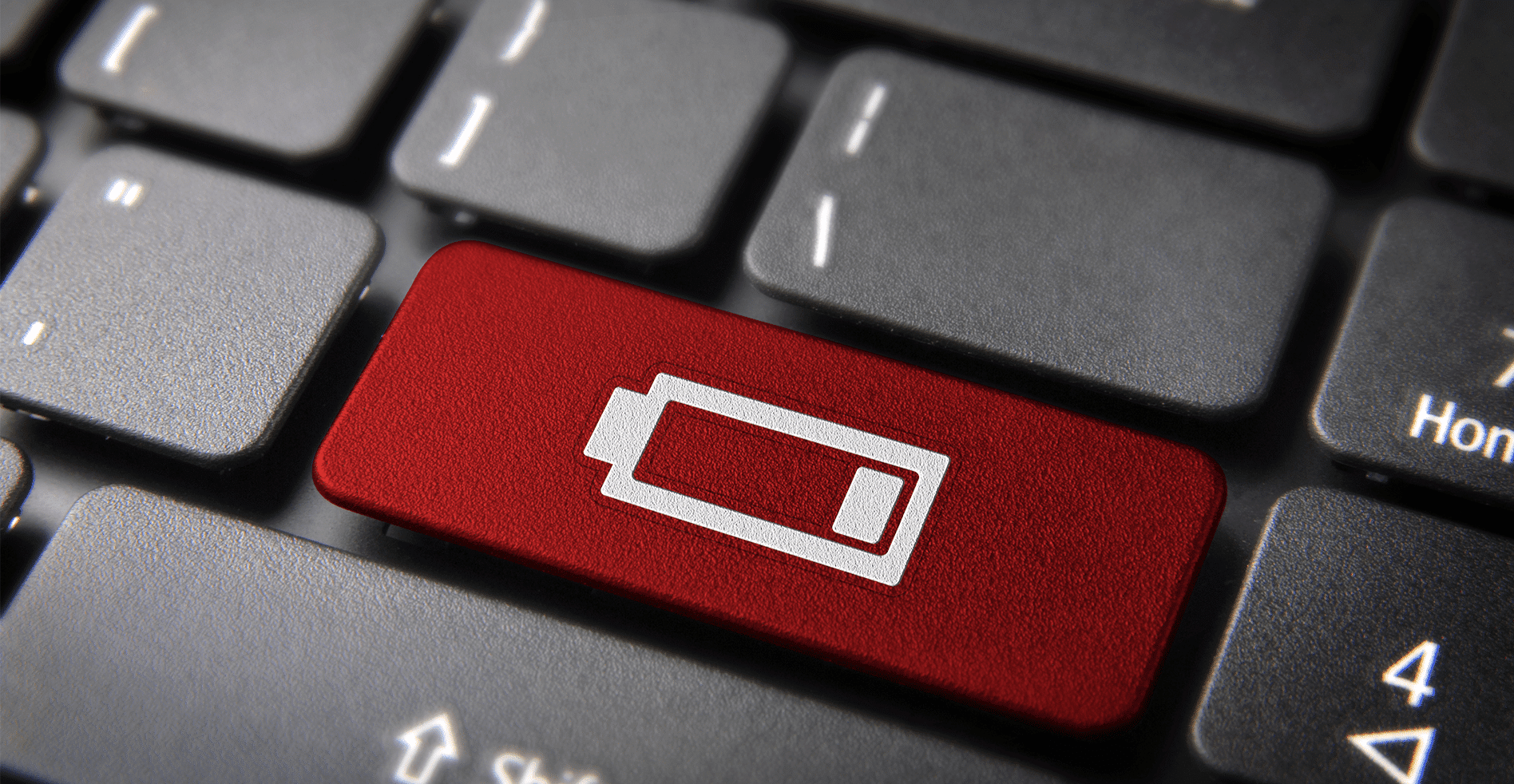
Ekipmanımızın pili çalışmaya başladıysa pil yüzdesini doğru göstermiyorPil yüzdesi bizi şarj etmeye davet etmeden çok önce kapandığından, yapabileceğimiz en iyi şey pili kalibre etmektir.
Daha dizüstü bilgisayar pilini kalibre et (cep telefonları ve tabletler için de kullanabileceğimiz yöntem) aşağıdaki adımları uygulamamız gerekiyor:
- Ekipmanımızın pilinin tamamen bitkin. Sisteme göre pil yüzdesi daha yüksek olmasına rağmen ekipman kapatılmışsa, birkaç dakika sonra açmaya çalışan herhangi bir enerji izi kalmadığından emin olmalıyız. Herhangi bir yaşam belirtisi göstermiyorsa pil tamamen boşalmıştır.
- Tamamen indirdikten sonra devam ediyoruz. maksimum kapasitesine kadar şarj edin.
- Sonra, yapmalıyız dizüstü bilgisayarı kapatmadan normal şekilde kullanarak pili boşaltın işlem sırasında. Nasıl? En hızlı yöntemlerden biri, parlaklığı maksimuma çıkarmak ve videoları oynatmak veya ekipmanın maksimum gücünü gerektiren uygulamaları kullanmaktır.
- Tamamen tekrar indirildikten sonra, devam etmeliyiz tekrar maksimuma şarj edin. Tamamen şarj olduğunda, şarj cihazının bağlantısını kesiyoruz ve ekipmanı düzenli olarak kullanıyoruz Kapatarak, ekipman tarafından yapılan pilin ölçümünün doğru olup olmadığını kontrol etmek için kullanmayacağız.
Ekipmanın pili, tutarlı olmayan bir pil yüzdesi gösterecek şekilde geri dönerse, net bir şekilde pili değiştirmeyi düşünmemiz gerektiğinin belirtisi. Üreticimiz bunları satmayı bıraktıysa, ekipmanımız için bir pil bulmanın en kolay yolu Amazon'a gitmektir.
Kullanmayacaksak pili çıkarın

Dizüstü bilgisayarlar onları buradan oraya götürmek için tasarlanmış olmasına rağmen, birçok kullanıcı evdeki alan sorunları nedeniyle masaüstü bilgisayar yerine bu tür cihazları tercih ediyor. Eğer senin durumunsa ve dizüstü bilgisayarınızı evinizden zar zor çıkarıyorsunuz, pil sağlığını ilk günkü gibi korumak için yapabileceğiniz en iyi şey pili çıkarmaktır.
Elbette %100 şarj olmaması veya tamamen boşalmaması gerektiğini unutmamalıyız. İdeal olarak, pil kapasitesinin %60 ila %80'i arasında. Bataryası çıkarılamayan bir cihaz ise, her zaman ağımıza bağlı kalmaktan etkilenmeyeceğine dair yapabileceğimiz tek şey güvenmektir, çünkü teorik olarak batarya bir kez şarj edildiğinde cihaz sadece elektrik bağlantısına güç sağlar. .
